Win10桌面彈窗廣告在熟悉不過了吧?本來我們退一步可以不用管它的,但彈窗彈出的時機剛好是我們在輸入密碼的時候,好吧這可以忍,我們試著在右上角點擊其設置項,卻發現只有三天內不彈出,這也認了,彈窗彈點有價值的新聞嗎?很顯然,流氓彈窗是不會在乎你這些想法的,我們要做的只有兩件事,第一消滅這些彈窗,第二記住哪個軟件自帶流氓彈窗,以後你我就形同路人。
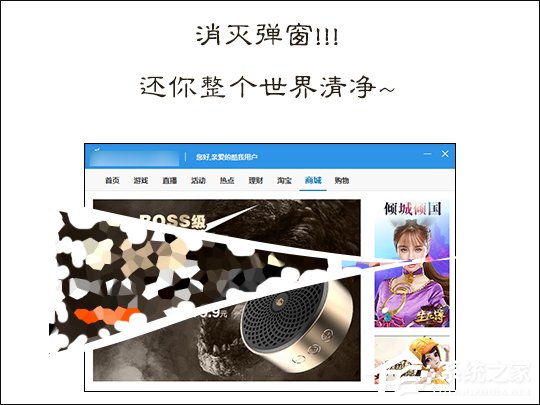
大家遇到的流氓彈窗大多是以下兩種,一是在屏幕中央彈窗,比如什麼頭條新聞、資訊之類的,二是右下角彈窗,什麼抽獎啊、優惠信息之流。這些彈窗通常會給你個叉號可以關掉,但冷不丁又會跳出來,無法永久關閉。老司機的方法就是將其永久關閉,而且一勞永逸。
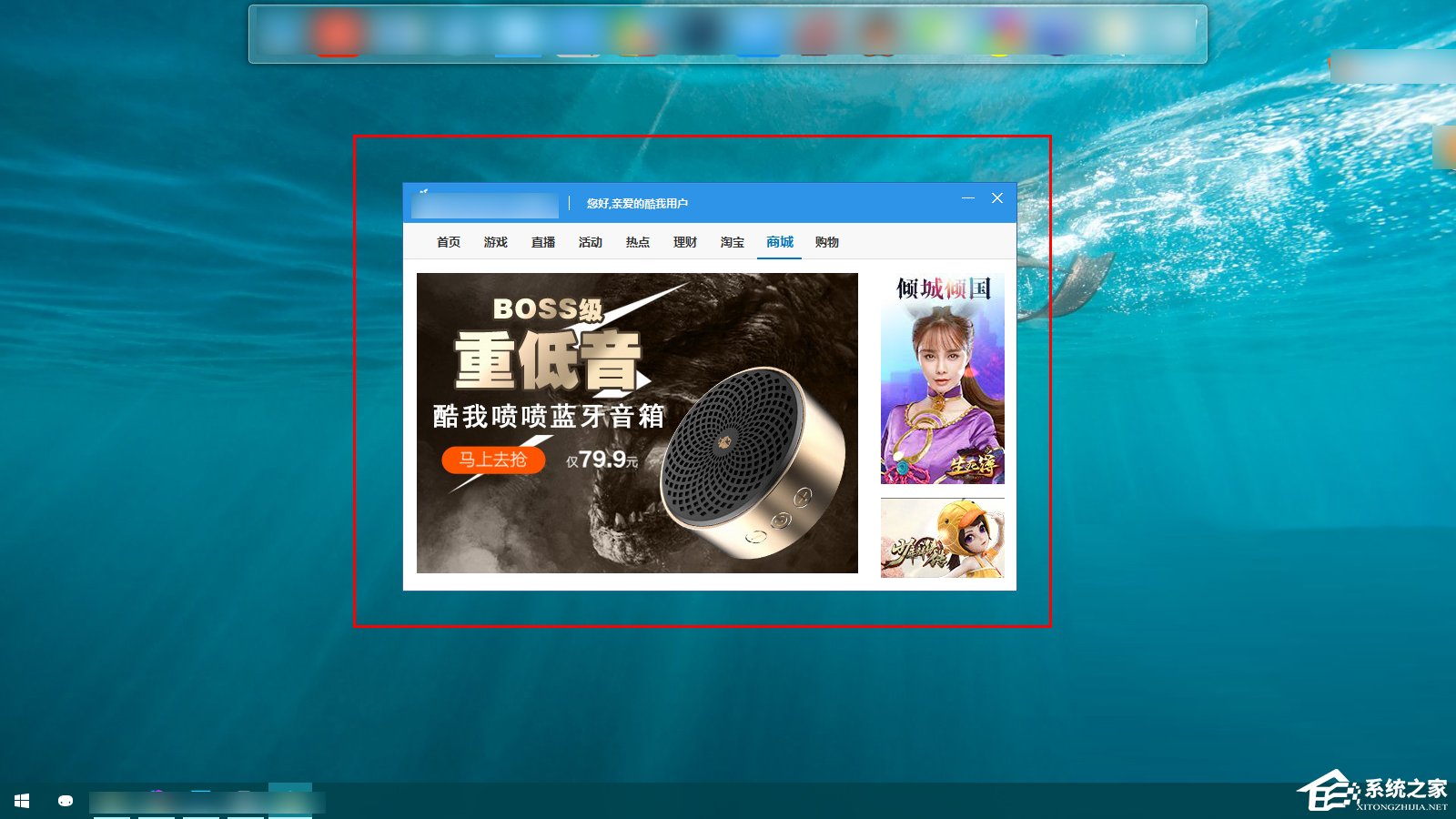
兩種常見的彈窗方式
我們的思路是這樣的,只要彈窗肯定是由程序運行,我們只需要定位到這個程序,將這個程序刪除,然後建立一個相同名字的文件,並設置成拒絕讀取,軟件想要調用這個程序的時候發現這貨打不開,而且還沒法讀取寫入數據、刪除,彈窗也就出不來了。思路確定之後,我們就開始進行操作。下面的操作包括兩種,一種是針對容易定位到彈窗程序的,另一種則是針對隱藏比較深的。
一、針對容易定位到彈窗程序的
1、這種彈窗程序還算是比較老實巴交的,會誠實的告訴你它的名字。我們打開任務管理器,找到對應彈窗程序名字的進程,然後右擊選擇“打開文件所在的位置”,這樣我們就定位到了彈窗軟件。
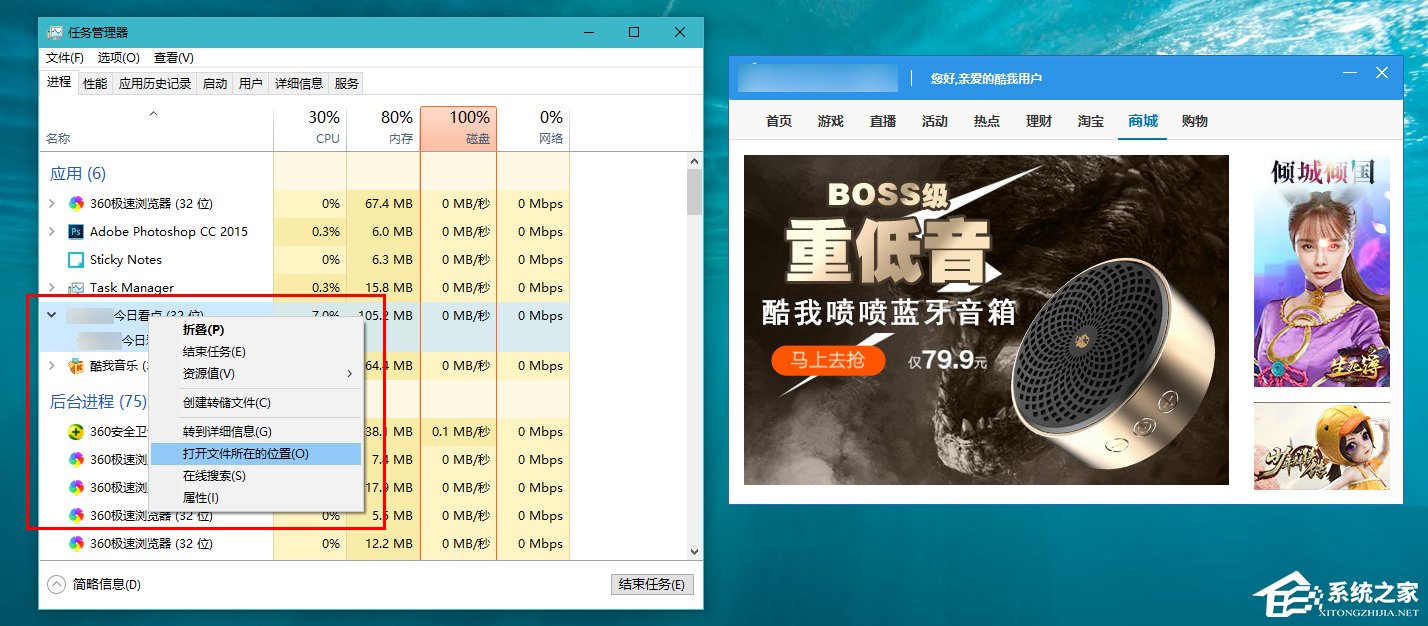
定位彈窗軟件位置
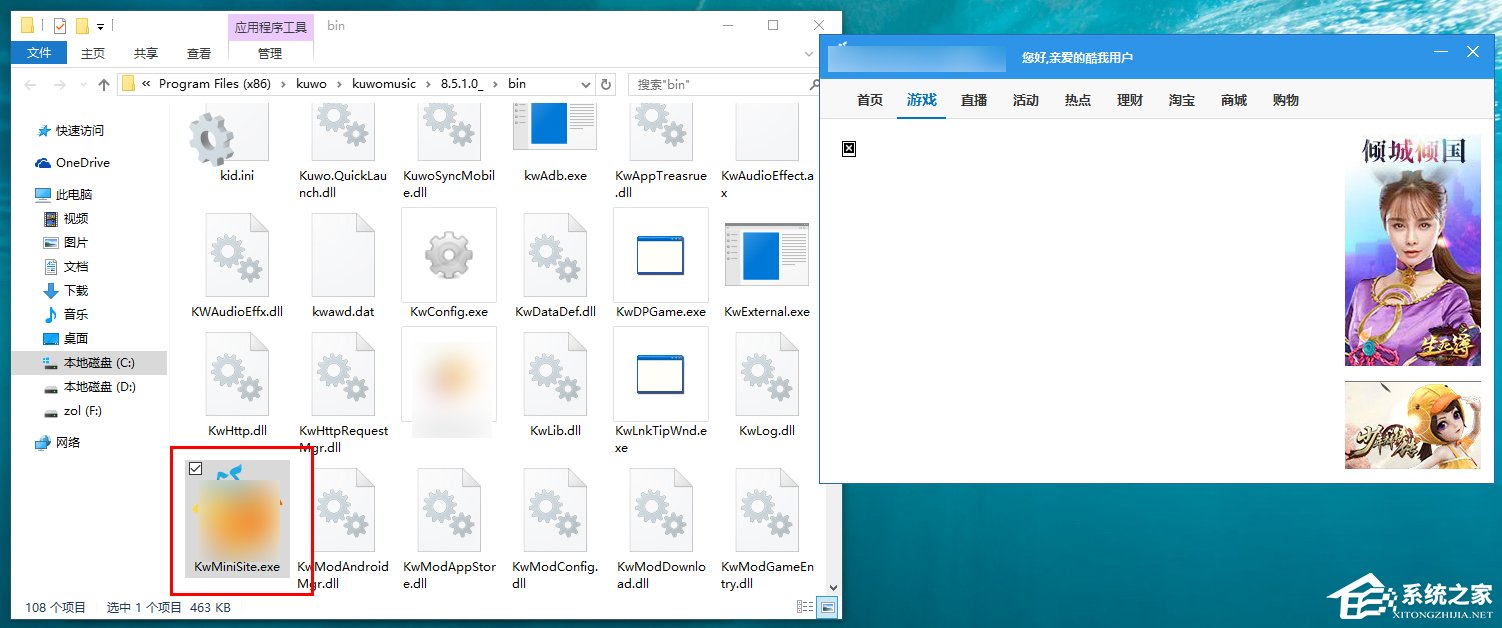
已經定位到的彈窗軟件
2、定位到彈窗軟件之後,我們將其復制一個副本保存到其他位置,防止程序出錯。我們將定位的彈窗程序的文件名稱復制出來,切記一定要包括文件的擴展名。名字復制好之後就可以將這個程序直接刪掉了。
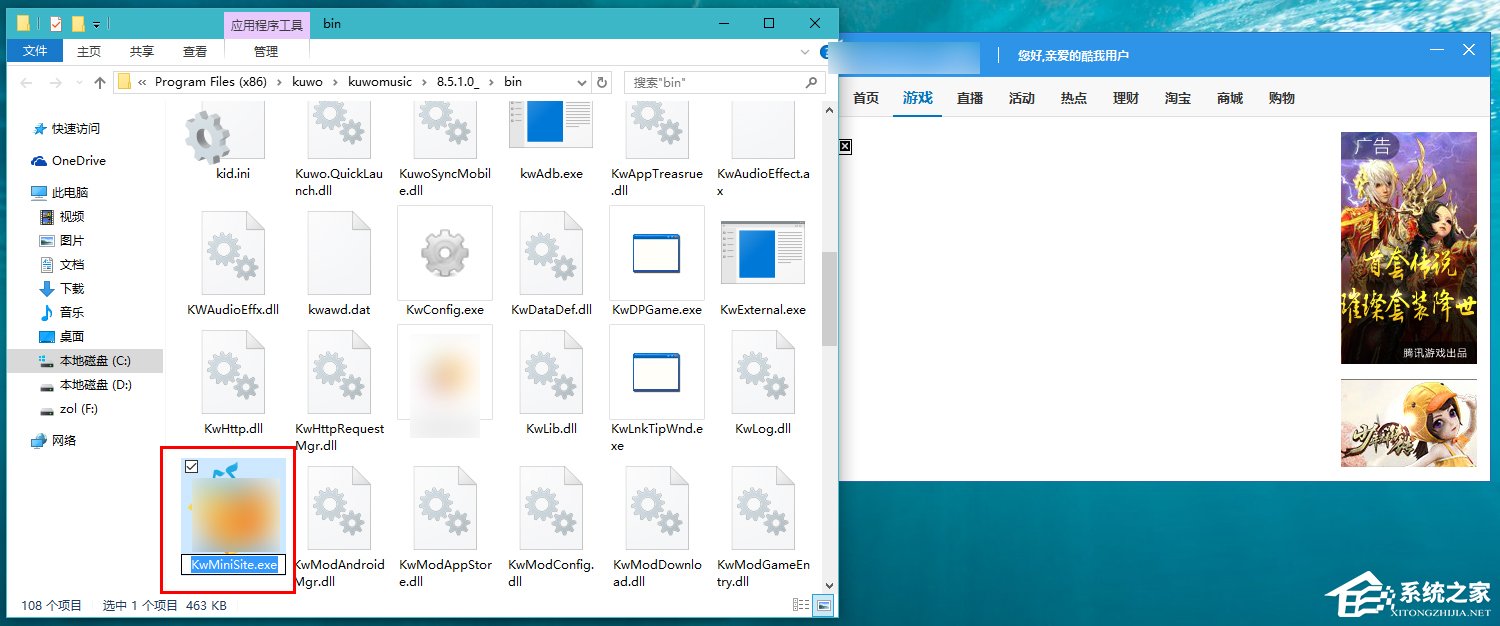
復制彈窗軟件的文件名
3、刪掉這個彈窗程序之後,我們新建一個txt文檔,然後將剛才復制的文件名替換新建文檔的名字,記住要把txt的擴展名也覆蓋掉,然後保存,系統會提示是否改變擴展名,點擊確定就可以了。
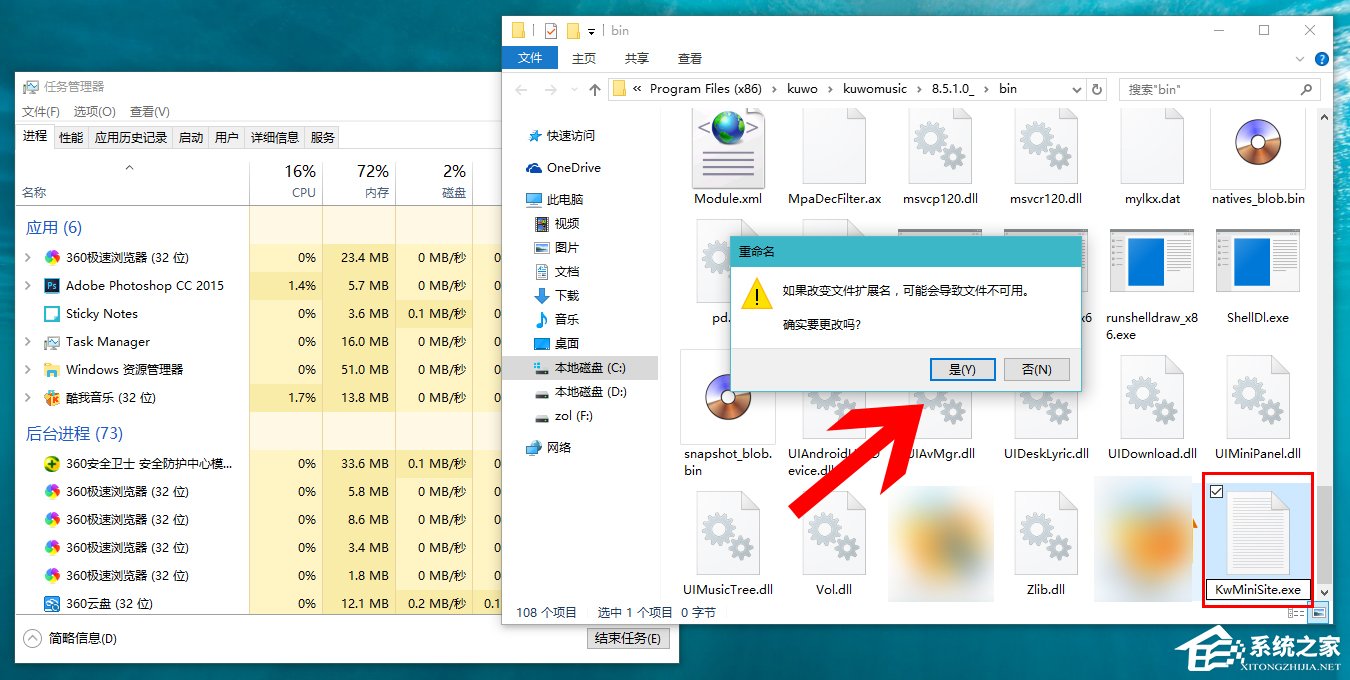
新建同彈窗軟件相同名字的空白文件
4、右擊改過名字的文件,選擇屬性-安全,在安全選項下選擇編輯,然後在彈出的窗口的拒絕一欄全部勾選上,然後點擊確定,系統會提示是否更改權限,點擊確定就可以了。
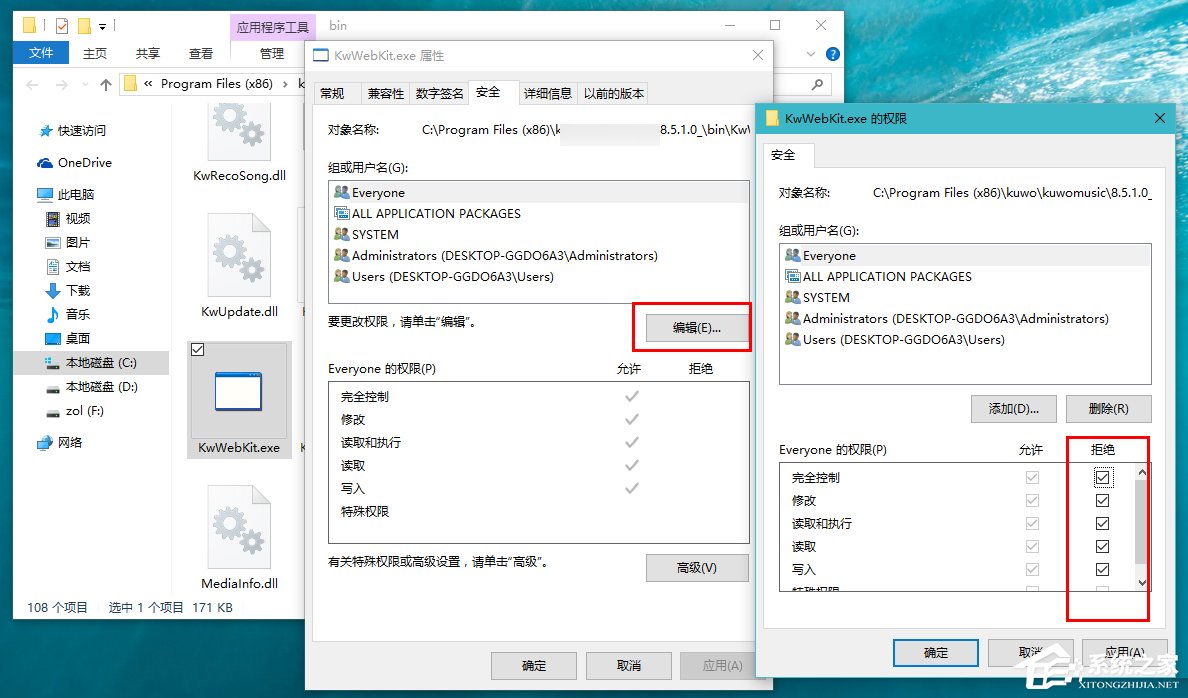
給空白文件加上權限
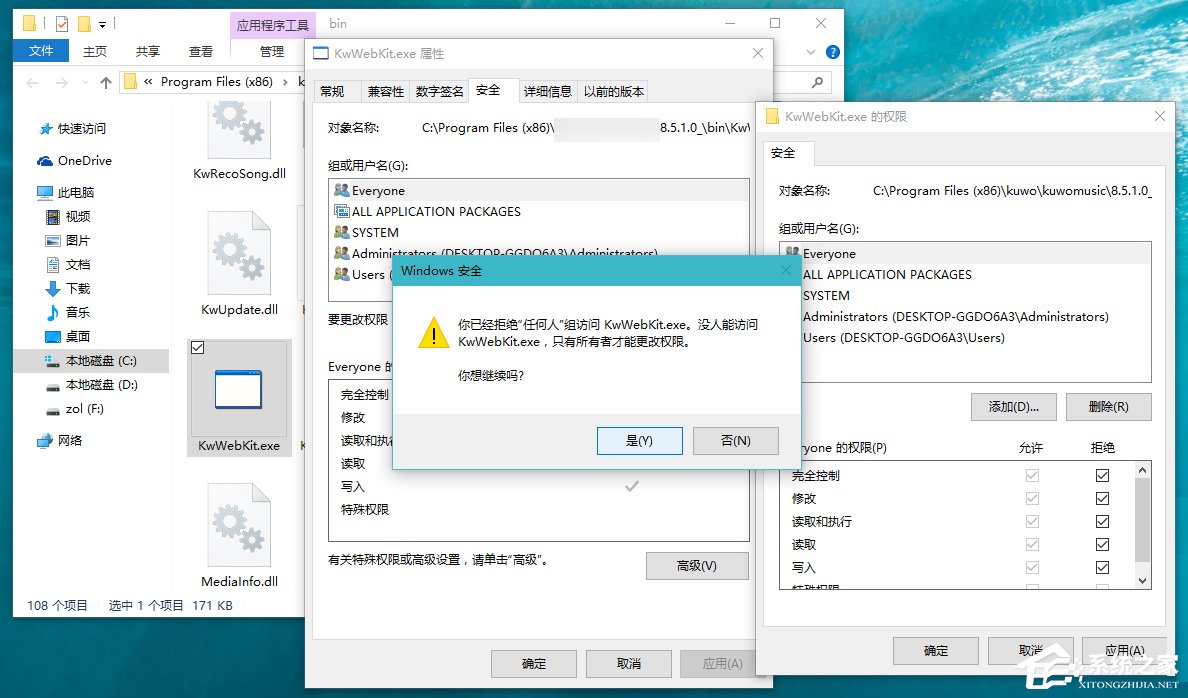
點擊確定即可
四步完成之後,我們創建的“偽”彈窗程序就完成了,它有不可讀取寫入刪除屬性,所以調用它的程序就傻眼了,這貨不能讀不能寫不能刪,彈窗肯定是搞不定了。下面我們介紹一下如何解決隱藏比較深的彈窗程序。
二、針對隱藏比較深的彈窗程序
這一類程序多以右下角彈窗為主,程序沒有正規的名字,進程也是偽裝的非常好,而且它不像資訊,資訊彈出來還可以看,這貨絕對不是廣告就是頁游,簡直卑鄙無恥。對付這樣的彈窗程序,我們同樣通過任務管理器來入手。
1、由於這樣的彈窗程序進程名多為英文,所有我們需要在任務管理器中對可疑進程進行試錯。比如說在進程裡面發現一個之前沒見過的進程,可以先定位到文件,再將這個進程關閉,看彈窗是否立刻消失,如果消失說明定位成功,如果沒有消失就繼續試錯。
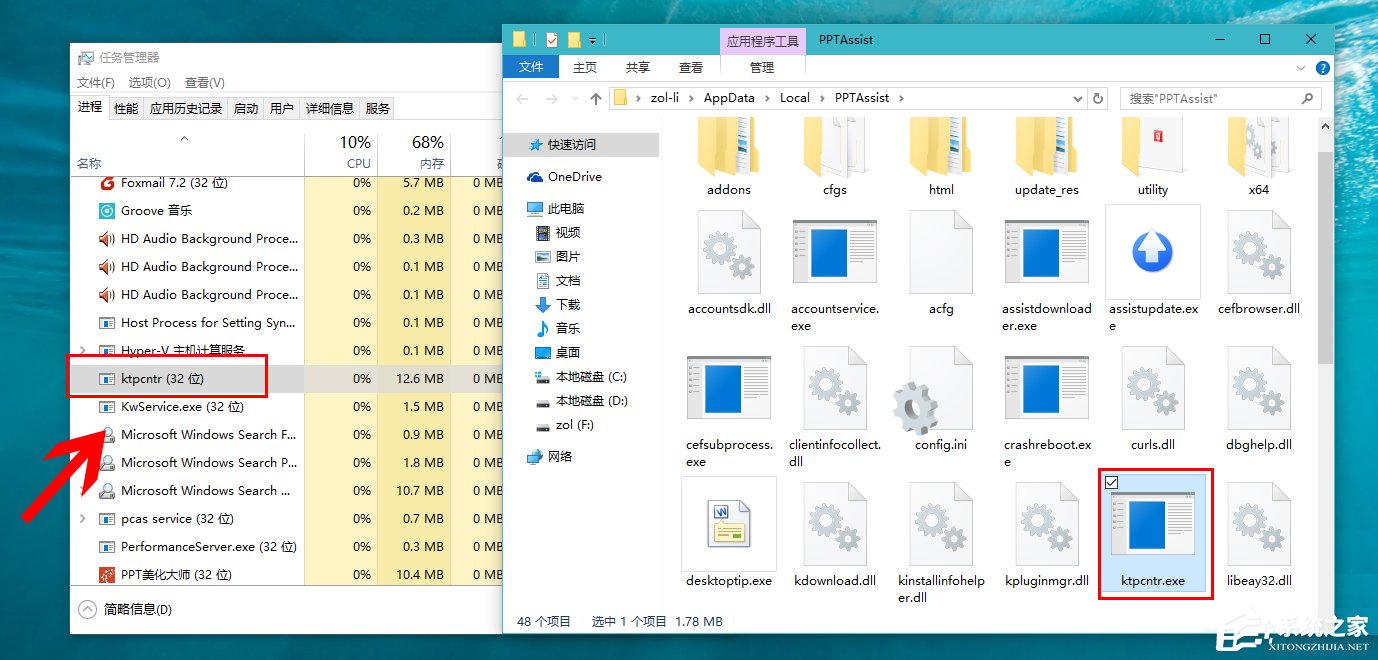
通過試錯的方式尋找彈窗程序
2、如果定位成功的話,下面的幾步就同剛才我們講的那個步驟一樣:刪除、新建、加權限。
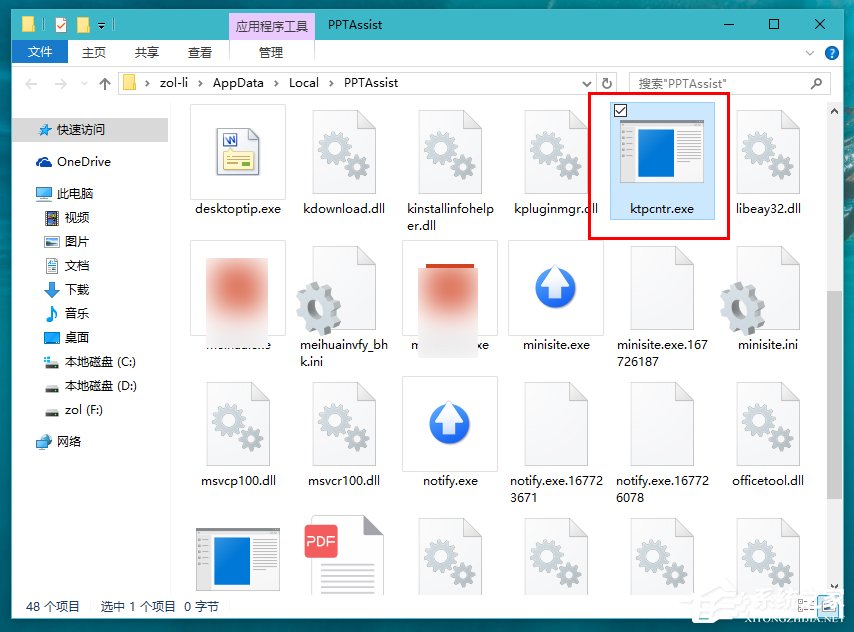
定位
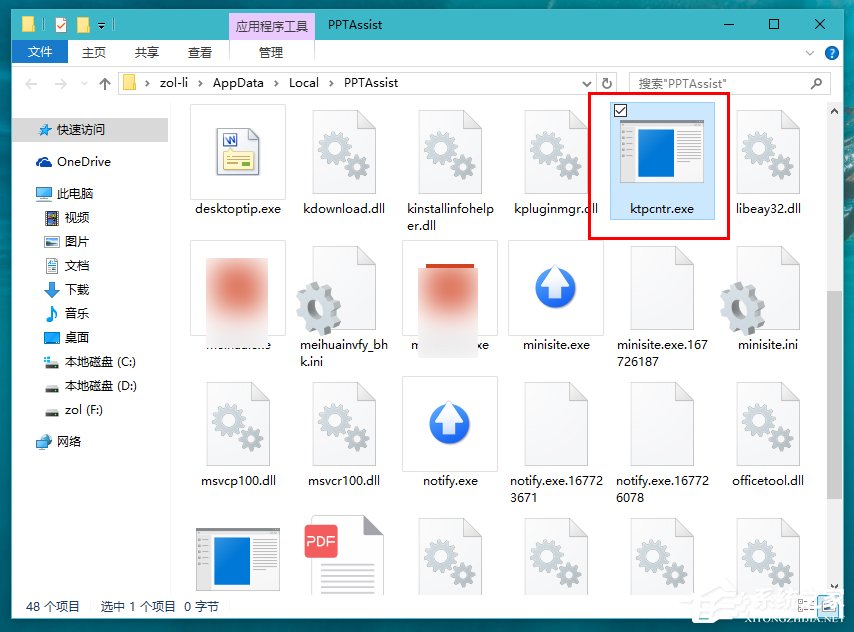
新建並重命名
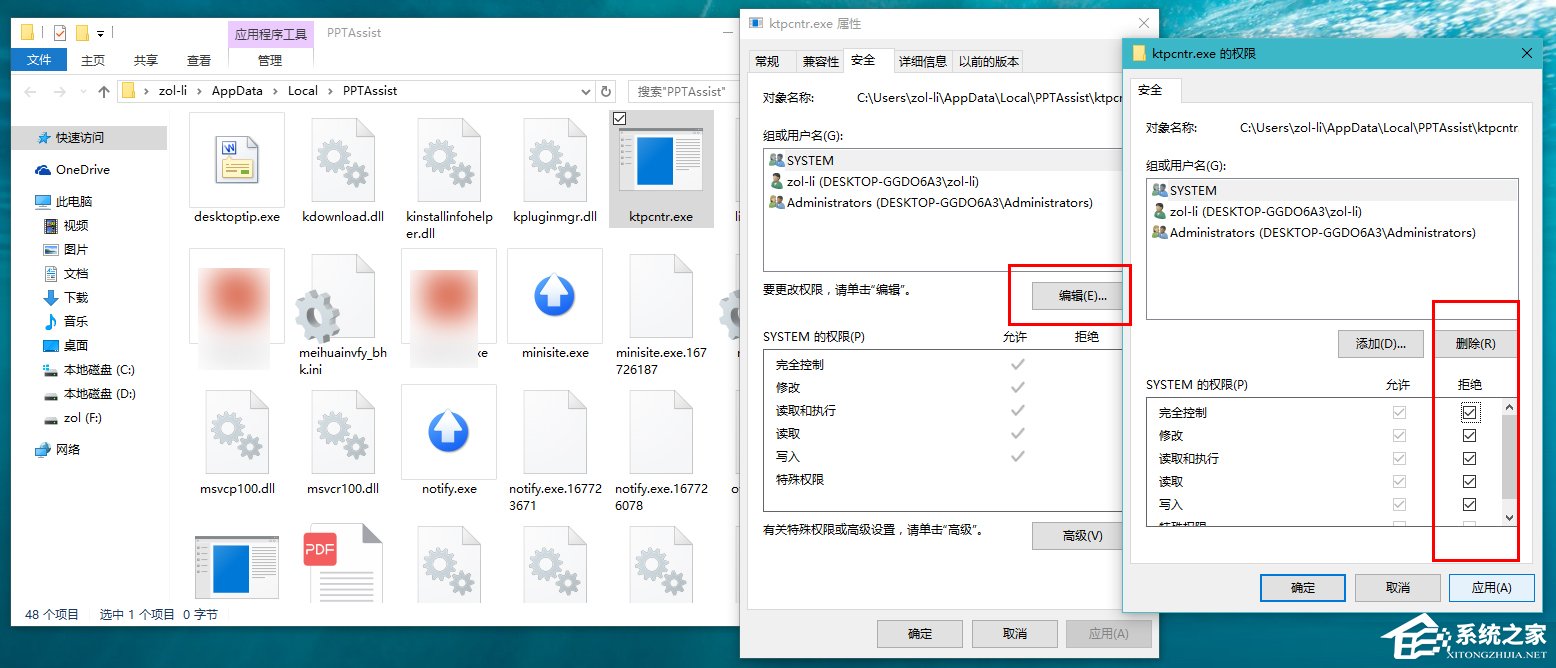
加權限
3、如此之後,流氓彈窗就不會出現在我們的電腦上了,不過這種方法有兩點需要注意:
● 一定要保留要刪除的彈窗程序,因為刪除程序內的文件可能會影響到程序的正常運行,所有備份彈窗程序的副本還是非常有必要的。程序出現錯誤可以將副本放回原處。
● 不是所有的程序都能夠用這種方面解決彈窗問題,因為可能一些軟件的主進程彈窗的話,我們是無法對主進程進行操作,刪除主進程程序就沒法用了。
這個去惡意彈窗的方法,筆者已經在多款軟件上試過,而且是次次奏效。建議被惡意彈窗軟件困擾的朋友可以嘗試一下。當然,這個方法需要你對常用軟件的進程名要有所了解。筆者是真誠的希望廣大流氓軟件廠商能夠把電腦桌面的權利真正的還給用戶,畢竟我花錢買的,你還耍流氓,請問您的臉是不是賣了?